「どうやってデータ移行するの?」
「SIMの設定は難しい?」
iPhone17シリーズが発表され、ついに物理SIMは廃止され、eSIM専用モデル となりました。
Appleが用意している 「eSIMクイック転送」機能 を使えば、旧iPhoneから新しいiPhoneへの回線移行はとても簡単。
この記事では、最新のiPhone17シリーズを例に eSIMクイック転送のやり方・手順・注意点 を初心者にもわかりやすく解説します。
eSIMクイック転送とは
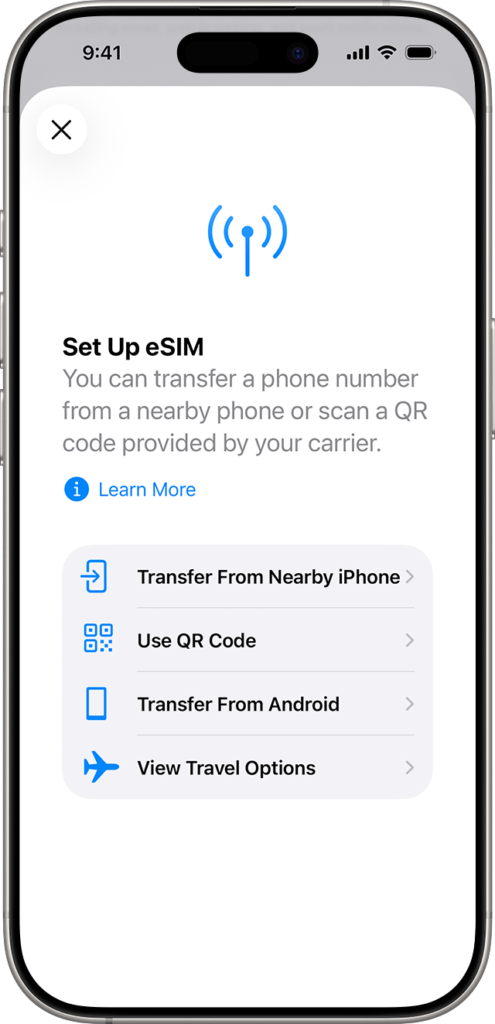
Appleが提供している iPhone同士でeSIMを移行できる機能 のことです。
現在利用している物理SIMから新しいスマホへeSIMとして書き換えられること。
つまり物理SIMをeSIMに変更できます。
自宅で行うことができ自己完結で終わるので。SIM発行のための事務手数料もかかりません。
後に解説しますが、それぞれのiPhoneに表示される画面指示に従って操作していけばいいので意外と簡単です。
eSIM対応一覧

eSIMに対応しているキャリア・格安SIMを一覧表にまとめました。
キャリア
| キャリア(サブブランド) | 導入可否 |
| docomo (ahamo, irumo) | 〇 |
| au (povo, UQ mobile) | 〇 |
| Softbank (LINEMO, Y!mobile) | 〇 |
| 楽天モバイル | 〇 |
格安SIM
| 格安SIM | 導入可否 |
| IIJmio | 〇 |
| 日本通信 | 〇 |
| mineo | 〇 |
| NUROモバイル | 〇 |
| LinksMate | 〇 |
| HISモバイル | 〇 |
「eSIMクイック転送」を使うためには新しく利用するiPhone(新端末)と、今まで利用していたiPhone(現端末)をiOS 16.4以上にアップデートする必要があります。
以下のiPhoneに対応しています。
- iPhone 16 Pro、iPhone 16 Pro Max、iPhone 16、iPhone 16 Plus、iPhone 16e
- iPhone 15 Pro、iPhone 15 Pro Max、iPhone 15、iPhone 15 Plus
- iPhone 14 Pro、iPhone 14 Pro Max、iPhone 14、iPhone 14 Plus
- iPhone 13 Pro、iPhone 13 Pro Max、iPhone 13、iPhone 13 mini
- iPhone 12 Pro、iPhone 12 Pro Max、iPhone 12、iPhone 12 mini
- iPhone 11 Pro、iPhone 11 Pro Max、iPhone 11
- iPhone SE(第3世代)

新・旧どちらもiOS 16.4以上にアップデートする必要があります
eSIMクイック転送方法
- BluetoothはON
- iOS 16.4以上にアップデート
新しいiPhoneでeSIMクイック転送の準備をする
「設定」→「モバイル通信」→「モバイル通信を設定」→「近くのiPhoneから転送」で準備完了です。
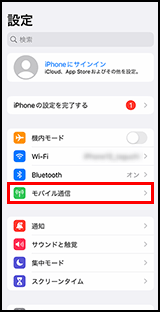
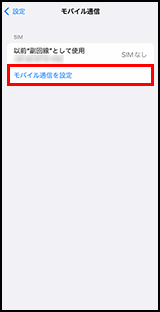
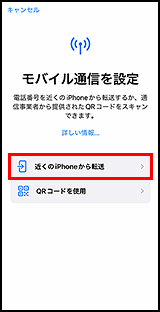
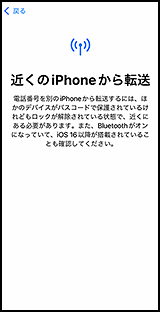
新iPhoneと旧iPhonの画面案内に従う
左列が旧Phoneの操作画面、右列が新iPhoneの操作画面です。
お互いのiPhoneを近づけて、それぞれの画面に出る案内に従います。
手順としては複雑に見えますが実際にやってみると非常に簡単です。

画面案内通りに操作すればいいので意外と簡単!
手順①:検証コード表示
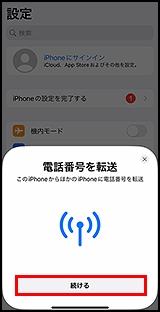
旧iPhoneから「電話番号を転送」が表示されるので「続ける」をタップ。
新iPhoneに検証コードが表示されます。
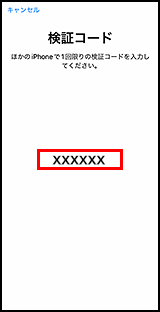
手順②:検証コード入力
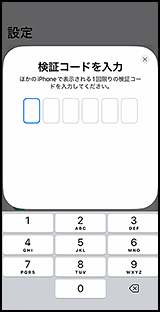
旧iPhoneに先程表示された検証コードを入力します。
新iPhoneに「電話番号を転送」が表示されるので「別のiPhoneから転送」をタップ。
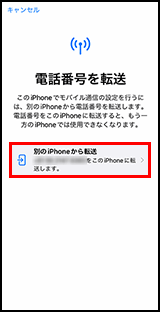
手順③:新iPhoneへ番号を転送
「SIMをこのiPhoneに転送しますか?」が表示されるので「番号を転送」をタップします。
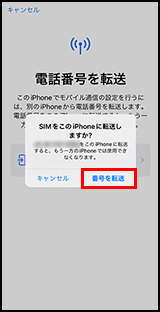
「ほかのiPhoneで転送を承認」が表示されるので「OK」をタップします。
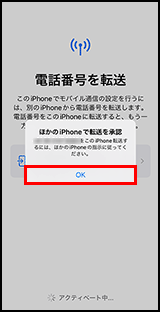
手順④:転送を承認
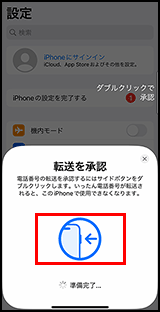
iPhone(現端末)に「転送を承認」が表示されるので、画面の指示に従い端末のサイドボタンをダブルクリックします。
手順⑤:転送開始
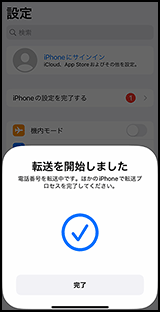
「転送を開始しました」が表示され転送が開始されます。
eSIMの転送には約1分ほどかかります。
手順⑥:設定完了
転送完了後、iPhone(新端末)に「モバイル通信設定完了」が表示されるので、「完了」をタップします。
eSIMクイック転送の操作は以上で完了です。
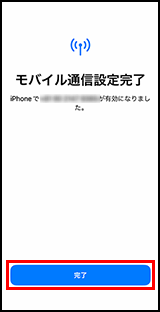

お疲れさまでした!
注意点
- 新・旧どちらもiOS 16.4以上にアップデートが必要
- 物理SIMからeSIMに変更した後は再度物理SIMに戻せない
一度物理SIMからeSIMに変更した場合、今まで使っていた物理SIMは使えなくなります。
つまり、eSIMから物理SIMに変換はできないことになります。
もし戻したい場合は物理SIMの再発行が必要になります。その時に再発行手数料がかかる場合もあります。
今回はiPhoneの「eSIMクイック転送」について解説しました。
iPhone17から物理SIMは廃止されeSIMのみになりましたが、「eSIMクイック転送」があることで簡単に旧iPhoneから移行できます。
以上、【初心者向け】eSIMクイック転送のやり方を徹底解説でした!
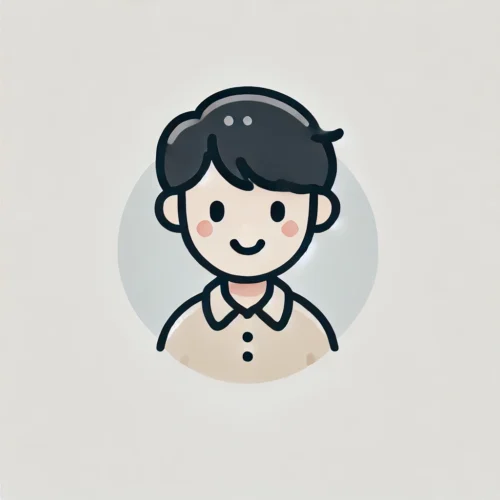
ちなみに、早速docomoも「eSIMの開通がしづらい状況」が発生しているようです。



コメント